2013年11月29日
MacOS X 10.9でiPhotoがアップグレード出来ない。
無料で出来るからと、MacのOS XをMavericksにアップグレードしてみた。
と、言っても1ヶ月以上前ですが。

インストール直後は特に不具合無く使えているなーと感じていたけど、
iPhotoを使った時にアップデートが有ると出るのに、App Storeに移るとアップデートは無く最新です。と言われ?????と思っていたら、バグの様です。
システム環境設定の言語の部分で一旦Englishを第一優先にして、再起動の後App Storeを開くと、iPhotoのアップデートが出来る様になりました。合わせて、他のAppleのソフトも一斉にアップデート出来ました。
その後、また日本語優先に戻しておけば、その後は本来の作動をする様です。
また、エプソンのスキャナが使えなくなったのもMavericksのせいみたい。
取り敢えずは、プリントのジョブ画面の所に有るスキャナ機能で凌いでいます。
以上、久しぶりの「Macのこと」投稿でした。
と、言っても1ヶ月以上前ですが。

インストール直後は特に不具合無く使えているなーと感じていたけど、
iPhotoを使った時にアップデートが有ると出るのに、App Storeに移るとアップデートは無く最新です。と言われ?????と思っていたら、バグの様です。
システム環境設定の言語の部分で一旦Englishを第一優先にして、再起動の後App Storeを開くと、iPhotoのアップデートが出来る様になりました。合わせて、他のAppleのソフトも一斉にアップデート出来ました。
その後、また日本語優先に戻しておけば、その後は本来の作動をする様です。
また、エプソンのスキャナが使えなくなったのもMavericksのせいみたい。
取り敢えずは、プリントのジョブ画面の所に有るスキャナ機能で凌いでいます。
以上、久しぶりの「Macのこと」投稿でした。
2012年10月21日
山ライオンへしてみた。
このiMacでは恐らくこれで最後と思うが、OSをMountain Lionへアップグレードしてみた。

1700円
前回のライオン導入時には、かなりの数のソフトが使えなくなったので、今回は慎重に前調べして導入をしたつもりだったのだが・・・・。
なんと「Front Row」がまたもや使えなくなっているではないか!
前回もそうだったので、なんとか対処方法が有るのではと、ネットを徘徊したけど有力な情報が見当たらず。諦めるしか無いのか!?
導入しての感想は、動作が緩慢になると言う書き込みも有ったけど、逆に早くなったとの書き込みも有りましたが、私の場合は幸いにも以前と変わらず。と言った感じです。
良い点
・TwitterやFacebookへの投稿がOSレベルで出来る様になっており
よく利用している人は便利かと。デスクトップからでも
写真を開いている画面からでも、さっと投稿出来てしまいます。
・音声入力が手軽に出来る様になった。周辺に人がいる時は
なかなか使えませんが、一人でいる時は便利です。
・その他、良い点はもう少し使い込まないとって感じです。
200を超える新機能とのうたい込みですが、上記二つぐらいしか
未だメリットを感じられません。また気か向いたら書き込みます。
マイナス点
・Front Rowが使えない。


・RSS機能が無くなっている。私はメールでRSSを設定していて、
いつも読むブロクは更新されると、メールが届く様に通知され
読んでいたのですが、綺麗さっぱり無くなっていました・・・。
→代わりに「Vienna」を使い出しました。
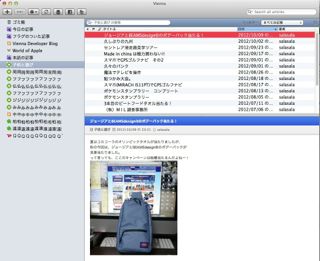
これは、RSSで表示出来るURLを登録すると、ブログの記事が
メールの様に購読出来ます。ある意味専用のソフトなので、
前のメールソフトで見ていたより使い易いです。
・アップデート直後にiCloudのパスワードを求められたが、
以前に設定していたパスワードが通らず変更を余儀なくされた。
・また変更したパスワードは制約が多くて、今まで使用していた
パスワードが使えなくなってしまい覚えにくいです。
・ネットで落としたソフトがインストール出来ません。
→設定で解除する事は可能です。
てなとこでしょうか?!
今日は暇だったので、良い時間つぶしが出来ました。

1700円
前回のライオン導入時には、かなりの数のソフトが使えなくなったので、今回は慎重に前調べして導入をしたつもりだったのだが・・・・。
なんと「Front Row」がまたもや使えなくなっているではないか!
前回もそうだったので、なんとか対処方法が有るのではと、ネットを徘徊したけど有力な情報が見当たらず。諦めるしか無いのか!?
導入しての感想は、動作が緩慢になると言う書き込みも有ったけど、逆に早くなったとの書き込みも有りましたが、私の場合は幸いにも以前と変わらず。と言った感じです。
良い点
・TwitterやFacebookへの投稿がOSレベルで出来る様になっており
よく利用している人は便利かと。デスクトップからでも
写真を開いている画面からでも、さっと投稿出来てしまいます。
・音声入力が手軽に出来る様になった。周辺に人がいる時は
なかなか使えませんが、一人でいる時は便利です。
・その他、良い点はもう少し使い込まないとって感じです。
200を超える新機能とのうたい込みですが、上記二つぐらいしか
未だメリットを感じられません。また気か向いたら書き込みます。
マイナス点
・Front Rowが使えない。



・RSS機能が無くなっている。私はメールでRSSを設定していて、
いつも読むブロクは更新されると、メールが届く様に通知され
読んでいたのですが、綺麗さっぱり無くなっていました・・・。
→代わりに「Vienna」を使い出しました。
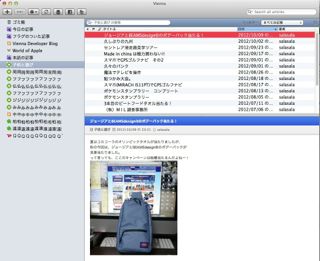
これは、RSSで表示出来るURLを登録すると、ブログの記事が
メールの様に購読出来ます。ある意味専用のソフトなので、
前のメールソフトで見ていたより使い易いです。
・アップデート直後にiCloudのパスワードを求められたが、
以前に設定していたパスワードが通らず変更を余儀なくされた。
・また変更したパスワードは制約が多くて、今まで使用していた
パスワードが使えなくなってしまい覚えにくいです。
・ネットで落としたソフトがインストール出来ません。
→設定で解除する事は可能です。
てなとこでしょうか?!
今日は暇だったので、良い時間つぶしが出来ました。
2012年04月04日
ライオン Mac OS X Lion その後2
Mac OS X Lionにした為に、使えなくなったアプリの代替を以前投稿しましたが、当初は投稿していたソフトでなんとか乗り切ろうと思った物の、結局使いづらく、現在は以下の物に代わりました。
DVDリッピングソフト
Fairmount →MacTheRipper3.14。
雑誌を読んでいたら、Mac OS X Lionでも使えるMacTheRipperが有る事が発覚。
ただし、入手方法とインストールには少々難が有り面倒でした。
具体的にはMacTheRipper3.14は、ビット・トレントで入手しなければならず、先ずここでめんどくささが増します。私は、http://thepiratebay.se/browse.php こんなサイトからトレントファイルを入手して、Transmission と言うソフトでダウンロードして入手しました。
次に、インストールですが、面倒なのは自分のユーザーアカウントのライブラリフォルダーに初期設定ファイルを移動させなれけばならない事。Mac OS X Lionからは、このフォルダーが不可視になっているため、移動出来ない・・・。でもこれはファインダーでメニューからオプションキーを押しながら「移動」を選ぶと、ユーザーアカウントのライブラリフォルダーが出て来ます。
これでアイコンは変更になりましたが、従来と同じインターフェースでMacTheRipperが使える様になります。
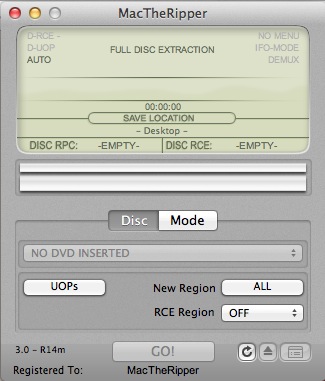
次にVNCソフト
JollysFastVNC →Remort Desktop-VNC
JollysFastVNCは立ち上げる度にアラートがうるさいので止めました。代わりに導入したのがRemort Desktop-VNCです。
こちらはシンプルで使い易いです。逆に複数のIPアドレスを切り替えて使う場合は面倒です。私の様に特定の端末にのみアクセスしたい場合はこれで十分かと思います。
最後にオフィス系
Numbers、Keynoto →OpenOffice
やはりインターフェースがMSオフィスと違う為になかなか慣れないです。依って、よりMSオフィスのインターフェースに近いOpenOfficeにしました。
ちなみに、今となっては、VMware Fusion 4 でWindowsが立ち上がり、こちらにはMSオフィスが有るので、こちらで作業をすれば良いのですが。 » 続きを読む
でWindowsが立ち上がり、こちらにはMSオフィスが有るので、こちらで作業をすれば良いのですが。 » 続きを読む
DVDリッピングソフト
Fairmount →MacTheRipper3.14。
雑誌を読んでいたら、Mac OS X Lionでも使えるMacTheRipperが有る事が発覚。
ただし、入手方法とインストールには少々難が有り面倒でした。
具体的にはMacTheRipper3.14は、ビット・トレントで入手しなければならず、先ずここでめんどくささが増します。私は、http://thepiratebay.se/browse.php こんなサイトからトレントファイルを入手して、Transmission と言うソフトでダウンロードして入手しました。
次に、インストールですが、面倒なのは自分のユーザーアカウントのライブラリフォルダーに初期設定ファイルを移動させなれけばならない事。Mac OS X Lionからは、このフォルダーが不可視になっているため、移動出来ない・・・。でもこれはファインダーでメニューからオプションキーを押しながら「移動」を選ぶと、ユーザーアカウントのライブラリフォルダーが出て来ます。
これでアイコンは変更になりましたが、従来と同じインターフェースでMacTheRipperが使える様になります。
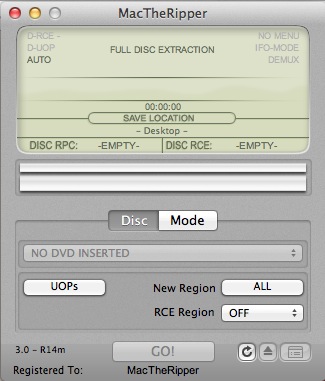
次にVNCソフト
JollysFastVNC →Remort Desktop-VNC
JollysFastVNCは立ち上げる度にアラートがうるさいので止めました。代わりに導入したのがRemort Desktop-VNCです。
こちらはシンプルで使い易いです。逆に複数のIPアドレスを切り替えて使う場合は面倒です。私の様に特定の端末にのみアクセスしたい場合はこれで十分かと思います。
最後にオフィス系
Numbers、Keynoto →OpenOffice
やはりインターフェースがMSオフィスと違う為になかなか慣れないです。依って、よりMSオフィスのインターフェースに近いOpenOfficeにしました。
ちなみに、今となっては、VMware Fusion 4
2012年02月22日
メモリーを4Gに
iMac再生プログラムも最終章。
メモリーを3G→4Gにまで、アップグレードしました。

一時は買い替えようと思っていましたが、
HDDを250G→2Tへ交換し(約1万円)
DVDドライブを修理し(約3千円)
メモリーを2G→4Gにし(約5千円)
工賃(無料)
と2万円弱で、まだまだ使える状態に蘇りました。
後2年ぐらいは使わないと、もったいないですね。
メモリーを3G→4Gにまで、アップグレードしました。

一時は買い替えようと思っていましたが、
HDDを250G→2Tへ交換し(約1万円)
DVDドライブを修理し(約3千円)
メモリーを2G→4Gにし(約5千円)
工賃(無料)
と2万円弱で、まだまだ使える状態に蘇りました。
後2年ぐらいは使わないと、もったいないですね。
2012年02月19日
FUSION 4 その後1
Windows XPのインストールが完了しました。
ディスクとプロダクトキーを入力したら、後は勝手に最後迄インストールしてくれます。

所要時間は約30分 はやっ!
ただ今、更新プログラムインストール中です。
ディスクとプロダクトキーを入力したら、後は勝手に最後迄インストールしてくれます。

所要時間は約30分 はやっ!
ただ今、更新プログラムインストール中です。
2012年02月19日
VMWARE FUSION 4
iMacの延命作業でHDDを交換した際に、Boot CampのWindows XPが上手く移行出来ず、又、既にMac OSはLion(10.7)になっているため、Windows XPは新規でもインストール出来ずに、色々とトライしてみましたが結局だめなまま。
時々やはりWindowsの使用も必要になる時が有るので、諦めて VMware Fusion 4 を導入する事にしました。
を導入する事にしました。
価格はアマゾンで4,436円。
ただ今Windowsをインストール中です。
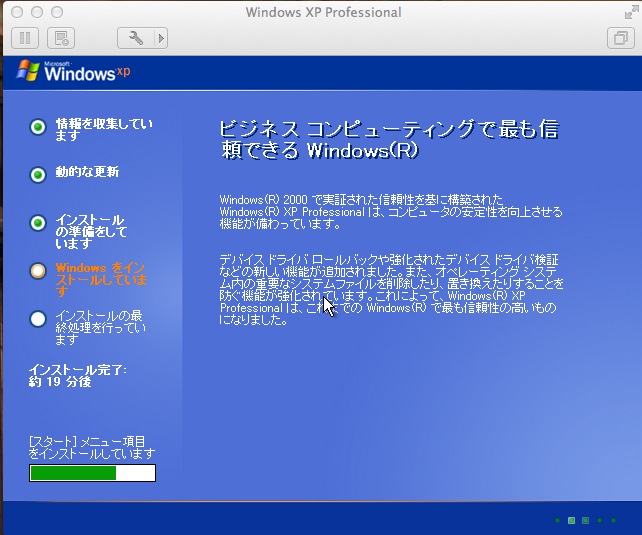
また、VMware Fusion 4 では、古いMac OSも仮想マシンで作動させれるとの事なので、Snow Leopard(Mac OS10.6)もインストールしてみようと思いましたが、ダメな様です・・・10.6Serverバージョンのみでした。(後日追記)
では、古いMac OSも仮想マシンで作動させれるとの事なので、Snow Leopard(Mac OS10.6)もインストールしてみようと思いましたが、ダメな様です・・・10.6Serverバージョンのみでした。(後日追記)
時々やはりWindowsの使用も必要になる時が有るので、諦めて VMware Fusion 4
価格はアマゾンで4,436円。
ただ今Windowsをインストール中です。
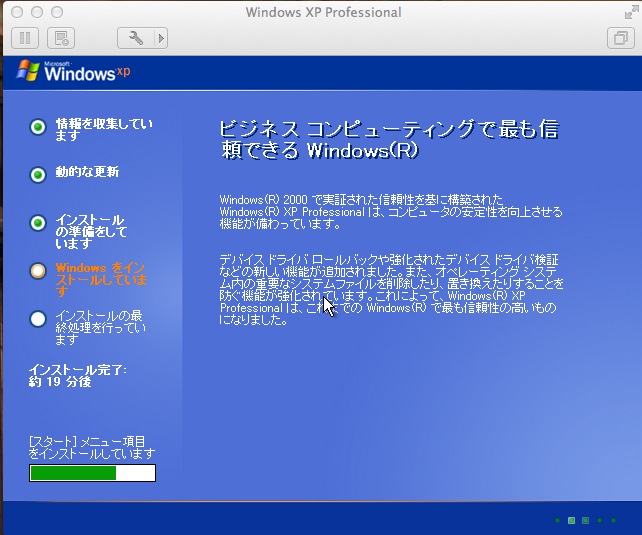
また、VMware Fusion 4
2012年02月12日
臓器移植手術成功
先日の延命手術に続き、臓器移植手術も実施し、
本日やっと移植完了しました。

写真はiMacの開腹状態です。
既に壊死状態だった、DVDドライブを交換しました。
これは、取り出した病巣です。

DVDドライブはオークションで3,180円で臓器提供してもらいました。
提供元のパソコンの素性は分かりませんが、私のiMacで有効利用させてもらいます。
実は、この少し前にもわざわざ同じ型式のDVDドライブを購入し
臓器移植をトライしていたにもかかわらず、ジャンク品を掴まされ、
私のパソコンでは機能出来ず、臓器移植は失敗していました。
今回はDVDドライブのメーカーが異なり、移植後機能するか心配でしたが
無事手術成功しほっとしています。
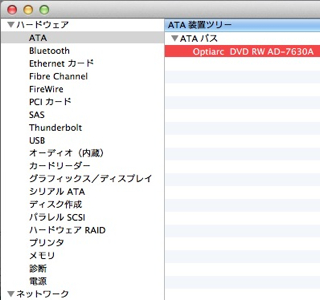
これで、まだ数年はこのiMacが使えます。
ちなみに、これで開腹作業も3回目なので、手術時間は30分程度で
すみました。
本日やっと移植完了しました。

写真はiMacの開腹状態です。
既に壊死状態だった、DVDドライブを交換しました。
これは、取り出した病巣です。

DVDドライブはオークションで3,180円で臓器提供してもらいました。
提供元のパソコンの素性は分かりませんが、私のiMacで有効利用させてもらいます。
実は、この少し前にもわざわざ同じ型式のDVDドライブを購入し
臓器移植をトライしていたにもかかわらず、ジャンク品を掴まされ、
私のパソコンでは機能出来ず、臓器移植は失敗していました。
今回はDVDドライブのメーカーが異なり、移植後機能するか心配でしたが
無事手術成功しほっとしています。
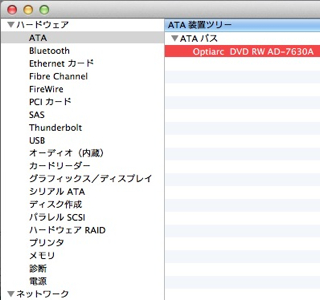
これで、まだ数年はこのiMacが使えます。
ちなみに、これで開腹作業も3回目なので、手術時間は30分程度で
すみました。
2012年01月06日
延命する事に
現在のパソコン(Mac)ですが、OSを10.7(Lion)に変えてから、
頻繁にメモリー不足に見舞われるし、ハードディスクも250GBしか無く
常に4Sをしていないとすぐに空きスペースが無くなってしまうので、
新しい物をそろそろと考えていましたが、いくら安くなったとは言え
新調するとなると10万円近い出費は必須なので、今回は諦めて
延命する事にしました。
先ずはメモリーの増強。メモリーは時間が経てば嘘みたいに安くなるので
パソコンを買った当時は●万円程度していた2GBのメモリーを
ネットオークションで2,500円で購入。
そしてハードディスクを250GBから以前購入していた2TBの物に交換を
敢行した。
結果は手術成功。


メモリーは3GBに。
まーメモリーは誰でも交換出来るとして、
ハードディスクはここのサイトを参考に、iPadでホームページを表示しながら作業しました。
作業自体は1時間掛からない程度で完了。
交換するハードディスクは、事前にディスクユーティリティでボリュームコピーをしておいて、その状態で交換しました。
そして、組替え後スイッチを入れると、意外にも何事も無かった様に交換前と同じ状態で立ち上がってくれました。
最悪再インストールした上に、Time Machineからの復元を覚悟していましたが、あっさり交換出来て時間が節約出来ました。
ただ、まだ出来ていないのが、Windowsの環境の復元。
ディスクユーティリティでボリュームコピーをする際に、コピー先にパーテーションが切ってあるとコピー出来ないよと言われ、シングルパーテーションの状態でコピーしたので、まだWindowsをインストールするパーテーションが有りません。
一応Windowsのボリュームのイメージファイルは作成してありますが、それを復元しても使えるか否かはまだ分かりません。
又時間のある時にチャレンジしてみます。
頻繁にメモリー不足に見舞われるし、ハードディスクも250GBしか無く
常に4Sをしていないとすぐに空きスペースが無くなってしまうので、
新しい物をそろそろと考えていましたが、いくら安くなったとは言え
新調するとなると10万円近い出費は必須なので、今回は諦めて
延命する事にしました。
先ずはメモリーの増強。メモリーは時間が経てば嘘みたいに安くなるので
パソコンを買った当時は●万円程度していた2GBのメモリーを
ネットオークションで2,500円で購入。
そしてハードディスクを250GBから以前購入していた2TBの物に交換を
敢行した。
結果は手術成功。


メモリーは3GBに。
まーメモリーは誰でも交換出来るとして、
ハードディスクはここのサイトを参考に、iPadでホームページを表示しながら作業しました。
作業自体は1時間掛からない程度で完了。
交換するハードディスクは、事前にディスクユーティリティでボリュームコピーをしておいて、その状態で交換しました。
そして、組替え後スイッチを入れると、意外にも何事も無かった様に交換前と同じ状態で立ち上がってくれました。
最悪再インストールした上に、Time Machineからの復元を覚悟していましたが、あっさり交換出来て時間が節約出来ました。
ただ、まだ出来ていないのが、Windowsの環境の復元。
ディスクユーティリティでボリュームコピーをする際に、コピー先にパーテーションが切ってあるとコピー出来ないよと言われ、シングルパーテーションの状態でコピーしたので、まだWindowsをインストールするパーテーションが有りません。
一応Windowsのボリュームのイメージファイルは作成してありますが、それを復元しても使えるか否かはまだ分かりません。
又時間のある時にチャレンジしてみます。
2011年07月22日
ライオン Mac OS X Lion その後
昨日からMac OS X Lionにした為に、使えなくなったアプリの代替を探しました。多少出費はかかりそうですが、極力フリーウェアで乗り切ろうと思っています。
DVDリッピングソフト
MacTheRipper →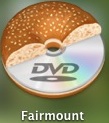 にしました。
にしました。
シェアウエアでは約2000円出すと結構良さそうなのが有りましたが、フリーでなかなか良いのが無く、これに落ち着きました。
このFairmountはひと味変わった使い方なので、初めは戸惑います。
このアプリを立ち上げておくと、DVDが暗号化を解除された状態でマウントされ、フォルダーのドラッグ&ドロップでコピーすることが出来ます。
事務系ソフト
次にOffice →
 です。
です。
元々iWorkを持っていたので、これを機会にエクセルはNumbers、パワポはKeynotoに切り替える事としました。
便利系ソフト
Chicken of the VNC →
JollysFastVNCにしました。
他にも使えなくなったソフトはいくつか有りました。
AppleWorksも使えないんですよねー自社製品だったのに。
又、DLのDVDを圧縮するソフトもシェアウエアでしたが、駄目になりました。
最近はDLのDVDも結構安いので、あまり使っていましたけど。
と言う様な事も有り、AppStoreのLionダウンロードサイトに行くと、
・古いソフトが使えなくなってしまって、評価が低い人と、
・純粋にOSやインストール方法を評価して、高評価の人と
評価が二分していますね。
DVDリッピングソフト
MacTheRipper →
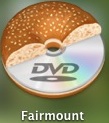 にしました。
にしました。シェアウエアでは約2000円出すと結構良さそうなのが有りましたが、フリーでなかなか良いのが無く、これに落ち着きました。
このFairmountはひと味変わった使い方なので、初めは戸惑います。
このアプリを立ち上げておくと、DVDが暗号化を解除された状態でマウントされ、フォルダーのドラッグ&ドロップでコピーすることが出来ます。
事務系ソフト
次にOffice →

 です。
です。元々iWorkを持っていたので、これを機会にエクセルはNumbers、パワポはKeynotoに切り替える事としました。
便利系ソフト
Chicken of the VNC →

JollysFastVNCにしました。
他にも使えなくなったソフトはいくつか有りました。
AppleWorksも使えないんですよねー自社製品だったのに。
又、DLのDVDを圧縮するソフトもシェアウエアでしたが、駄目になりました。
最近はDLのDVDも結構安いので、あまり使っていましたけど。
と言う様な事も有り、AppStoreのLionダウンロードサイトに行くと、
・古いソフトが使えなくなってしまって、評価が低い人と、
・純粋にOSやインストール方法を評価して、高評価の人と
評価が二分していますね。
2011年07月21日
ライオン Mac OS X Lion
何気にメールを見ていたら、MAC OSX のアップデートの情報が出ていたので、新し物好きの私としては、後悔する事を顧みず、早速ダウンロードしてしまいました。
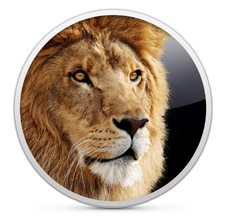
このOSはパッケージ販売していないどころか、3G近いデーターをネットでダウンロードするしか購入方法が無いみたいです。
私のパソコンは既に App Store のアプリケーションインストール済ですので、そこからダウンロードしました。
価格は、2600円 高いか安いかは、今後の使い勝って次第です。
うちは光回線ですが、無線ではなくケーブルを直接繋いでダウンロードしましたが、約15分かかりました。
その後のインストールに約30分強かかりましたが、インストール自体は嘘の様に簡単です。
5台まで同一IDでインストール出来るみたいですね。
さて、肝心の使い勝手ですが。インストールしてまだ1時間程しか経っていないので、先ずは気付いた所から。
使えなくなったアプリケーション
・MacTheRipper、Office X、Chicken of the VNC 等、PowerPC用のアプリケーションは今回から使えなくなってしまいました。
はっきり言って、これは辛い!! まだまだ結構な頻度で使っているのに。
この部分はやはり後悔しました。これから代替のアプリを探さないと・・・。
インターフェースの変化
・マウスのクルクルの動きが逆になってしまいました。iPadと同様の操作性の為だとか。
でもこれは今までと逆に動くし、Windowsでも逆になるので、速攻元の動きになる様に設定を変更しました。
・ウインドウのサイズがやっとWindowsの用にどこをつかんでもサイズの調整が出来る様になりました。
・メニューも無くなり、画面を広く使える全画面表示が簡単に出来る様になりました。
等々ですが、付属のメールやブラウザも結構変わっている様なので、
これから使って行きたいと思います。
» 続きを読む
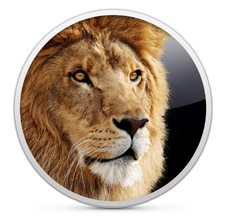
このOSはパッケージ販売していないどころか、3G近いデーターをネットでダウンロードするしか購入方法が無いみたいです。
私のパソコンは既に App Store のアプリケーションインストール済ですので、そこからダウンロードしました。
価格は、2600円 高いか安いかは、今後の使い勝って次第です。
うちは光回線ですが、無線ではなくケーブルを直接繋いでダウンロードしましたが、約15分かかりました。
その後のインストールに約30分強かかりましたが、インストール自体は嘘の様に簡単です。
5台まで同一IDでインストール出来るみたいですね。
さて、肝心の使い勝手ですが。インストールしてまだ1時間程しか経っていないので、先ずは気付いた所から。
使えなくなったアプリケーション
・MacTheRipper、Office X、Chicken of the VNC 等、PowerPC用のアプリケーションは今回から使えなくなってしまいました。
はっきり言って、これは辛い!! まだまだ結構な頻度で使っているのに。
この部分はやはり後悔しました。これから代替のアプリを探さないと・・・。
インターフェースの変化
・マウスのクルクルの動きが逆になってしまいました。iPadと同様の操作性の為だとか。
でもこれは今までと逆に動くし、Windowsでも逆になるので、速攻元の動きになる様に設定を変更しました。
・ウインドウのサイズがやっとWindowsの用にどこをつかんでもサイズの調整が出来る様になりました。
・メニューも無くなり、画面を広く使える全画面表示が簡単に出来る様になりました。
等々ですが、付属のメールやブラウザも結構変わっている様なので、
これから使って行きたいと思います。
» 続きを読む
2011年03月06日
貯めていたデーターがパー
昨日、買い替えたDVDレコーダーをただ捨てるだけではもったいないので
まだ使えるであろう、ハードディスクを取り出した。
ここまでは良かったのだけど
パソコンで使える様に初期化をしたのだが・・・・・、
最初Macに繋いでも認識しなかったものだから、
Windowsに切り替えて初期化した。
本来、250GB有るはずなのに、画面には70GBとしか表示されない!??
何かおかしいなと思いながら、一旦初期化したらマックでも認識するだろうから、その際、再度フォーマットしてやれば、250GB全て認識するだろうと
初期化実行!!
そしてマックで再起動したら、
読めないHDが有るから初期化するか?とのメッセージ!??
??WindowsのディスクはMacで普通に読めるはず!!
なのにこのメッセージ!!
そうです。DVDレコーダーから外したHDが読めないので
初期化するか?と聞かれているのでした。
そうです!さっき初期化したのは、普段音楽と動画を保存していたHDでした。
なんと言うちょんぼ!!
音楽と動画のデータ全てが無くなってしまいました。

音楽はほとんどCDまだ持っているので、再読み込みすれば良いのですが、
動画はネットで集めたものばかり。◯◯べな動画も結構有ったのに・・・。
再度集める事は実質不可能。
紙やテープ等とは違い、データーは一瞬で無くなるので怖いっす!
救いはオリジナルのデーターではなかった事。又、こつこつ集めます。
まだ使えるであろう、ハードディスクを取り出した。
ここまでは良かったのだけど
パソコンで使える様に初期化をしたのだが・・・・・、
最初Macに繋いでも認識しなかったものだから、
Windowsに切り替えて初期化した。
本来、250GB有るはずなのに、画面には70GBとしか表示されない!??
何かおかしいなと思いながら、一旦初期化したらマックでも認識するだろうから、その際、再度フォーマットしてやれば、250GB全て認識するだろうと
初期化実行!!
そしてマックで再起動したら、
読めないHDが有るから初期化するか?とのメッセージ!??
??WindowsのディスクはMacで普通に読めるはず!!
なのにこのメッセージ!!
そうです。DVDレコーダーから外したHDが読めないので
初期化するか?と聞かれているのでした。
そうです!さっき初期化したのは、普段音楽と動画を保存していたHDでした。
なんと言うちょんぼ!!
音楽と動画のデータ全てが無くなってしまいました。


音楽はほとんどCDまだ持っているので、再読み込みすれば良いのですが、
動画はネットで集めたものばかり。◯◯べな動画も結構有ったのに・・・。

再度集める事は実質不可能。
紙やテープ等とは違い、データーは一瞬で無くなるので怖いっす!
救いはオリジナルのデーターではなかった事。又、こつこつ集めます。

2010年10月16日
バックアップは大切
昨日、過去一年半分の写真データーが無くなっている事に気付き焦った。
少し前に最近ディスクの容量が少なくなって来たので、
不要そうなファイルをかなり捨てていて、
その際に写真が入っているフォルダーも捨ててしまっていたみたい。
既にゴミ箱は空にしてしまっており、取り出せない状況。
ただ、助かったのは MacOS に Time Machine と言う自動バックアップが備わった時から一応外付けハードディスクを繋いで定期的にバックアップをとっていた事。
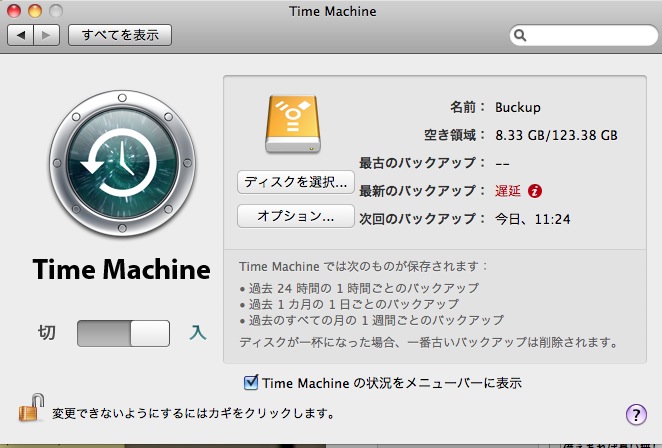
この Time Machine は1時間ごとに常にバックアップを取ってくれるのですが、ずっと外付けハードディスクの電源を入れておくのは面倒なので、「ここ10日程バックアップが出来ていません」と言う、メッセージが出ると外付けハードディスクの電源を入れていました。
最後の写真の読み込みは10/2だったので、10日以上前でそれもバックアップされていました。
最後のバックアップの時点に遡り、消してしまった写真データーを全て復活する事に成功!
備えあれば憂い無しです。数年間バックアッブ取り続けていましたが、初めて使いました。
こんな初歩的なミスでデーターを消してしまうなんて、自業自得の所は有りますが、
最近はデジカメで写真を撮るため、プリントせずにパソコンの中に入れっぱなしとなる事が多いので、せっかくの思い出の写真がパソコンが死んだ時等、一瞬でなくなってしまいます。
皆さんもバックアップは常に取っておきましょう!!

少し前に最近ディスクの容量が少なくなって来たので、
不要そうなファイルをかなり捨てていて、
その際に写真が入っているフォルダーも捨ててしまっていたみたい。
既にゴミ箱は空にしてしまっており、取り出せない状況。

ただ、助かったのは MacOS に Time Machine と言う自動バックアップが備わった時から一応外付けハードディスクを繋いで定期的にバックアップをとっていた事。
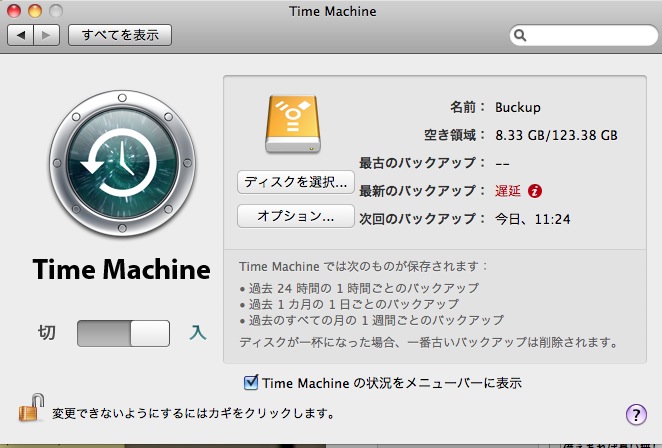
この Time Machine は1時間ごとに常にバックアップを取ってくれるのですが、ずっと外付けハードディスクの電源を入れておくのは面倒なので、「ここ10日程バックアップが出来ていません」と言う、メッセージが出ると外付けハードディスクの電源を入れていました。
最後の写真の読み込みは10/2だったので、10日以上前でそれもバックアップされていました。

最後のバックアップの時点に遡り、消してしまった写真データーを全て復活する事に成功!

備えあれば憂い無しです。数年間バックアッブ取り続けていましたが、初めて使いました。
こんな初歩的なミスでデーターを消してしまうなんて、自業自得の所は有りますが、
最近はデジカメで写真を撮るため、プリントせずにパソコンの中に入れっぱなしとなる事が多いので、せっかくの思い出の写真がパソコンが死んだ時等、一瞬でなくなってしまいます。

皆さんもバックアップは常に取っておきましょう!!
2010年07月03日
DVDドライブ購入
最近iMacのDVDドライブの調子が悪く、
CDやDVDが上手く読み込めなくなってしまいました。
アップルに修理を依頼すると、一律5万円の修理費が掛かるとの事なので、
思い切って、外付けドライブを購入する事にしました。
MAC対応を歌っている物は数少ないし高いので、
Windows用の物を買いました。8,300円でした。
買ったのは、BUFFALO USB2.0対応 外付けDVDドライブDVD-RAM/±R/±RW(DVD±R 2層対応) 24倍速 DVSM-U24U2 ですが、添付のソフトウエアが使えないだけで、それ以外は全く問題無く作動しています。
ですが、添付のソフトウエアが使えないだけで、それ以外は全く問題無く作動しています。

検討したのはこれ以外でももっと安い物も有りましたが、
「縦置きが出来る」「電源内蔵」の条件は捨てがたく、
これを選びました。
私の環境では、ただ繋いだだけで、Toast、DVDプレーヤー、ディスクユーティリティ、Mac TheRipper等どれも問題無く作動しています。このへんは、流石Macって感じですかね!?
騒音は、24倍速なので、最大の回転で回っている時はそれなりの騒音ですが、DVDの鑑賞時等は、全く問題無しです。
一週間ぐらい使った感じだと、CD,DVD共に一度も失敗せずに作成出来ています。
それとこいつのもう一つ良い所は、パソコンとの電源連動でしょうか!?
パソコンの電源オフと同時にDVDドライブの電源も待機状態になりますので、
いちいちDVDドライブの電源を気にする必要が有りません。
Macの場合スリープでも同様に電源オフになってくれます。
CDやDVDが上手く読み込めなくなってしまいました。
アップルに修理を依頼すると、一律5万円の修理費が掛かるとの事なので、
思い切って、外付けドライブを購入する事にしました。
MAC対応を歌っている物は数少ないし高いので、
Windows用の物を買いました。8,300円でした。
買ったのは、BUFFALO USB2.0対応 外付けDVDドライブDVD-RAM/±R/±RW(DVD±R 2層対応) 24倍速 DVSM-U24U2

検討したのはこれ以外でももっと安い物も有りましたが、
「縦置きが出来る」「電源内蔵」の条件は捨てがたく、
これを選びました。
私の環境では、ただ繋いだだけで、Toast、DVDプレーヤー、ディスクユーティリティ、Mac TheRipper等どれも問題無く作動しています。このへんは、流石Macって感じですかね!?
騒音は、24倍速なので、最大の回転で回っている時はそれなりの騒音ですが、DVDの鑑賞時等は、全く問題無しです。
一週間ぐらい使った感じだと、CD,DVD共に一度も失敗せずに作成出来ています。
それとこいつのもう一つ良い所は、パソコンとの電源連動でしょうか!?
パソコンの電源オフと同時にDVDドライブの電源も待機状態になりますので、
いちいちDVDドライブの電源を気にする必要が有りません。
Macの場合スリープでも同様に電源オフになってくれます。
2010年06月29日
AirMac Express購入
最近無線LANを長時間使うと調子が悪くなる事がたまに有るので、新しいAirMac Expressをいつものアマゾンで購入しました。
アップルAirMac Express ベースステーション MB321J/A

以前使っていた物もAirMac Expressでしたが、b/g対応の古いタイプです。
今回のAirMac Expressはa/b/g/n対応なので早速ダウンロードスピードを測ってみました。
うちは光り開通しているので、
直接LANケーブルに繋ぐと==>約30Mpbs
出ますが、
普段は無線なので
以前のAirMac Express=====>約8〜9Mpbs
程度です。
今回のAirMac Express=====>約16〜18Mpbs
とほぼ倍のスピードになっておりました。
(当然パソコンは n 対応です)
古いAirMac Expressは、お泊まりでお出かけの時等(インターネット対応の宿泊施設等)に持参し、iPadの為に活躍してもらおうと思っています。
アップルAirMac Express ベースステーション MB321J/A

以前使っていた物もAirMac Expressでしたが、b/g対応の古いタイプです。
今回のAirMac Expressはa/b/g/n対応なので早速ダウンロードスピードを測ってみました。
うちは光り開通しているので、
直接LANケーブルに繋ぐと==>約30Mpbs
出ますが、
普段は無線なので
以前のAirMac Express=====>約8〜9Mpbs
程度です。
今回のAirMac Express=====>約16〜18Mpbs
とほぼ倍のスピードになっておりました。
(当然パソコンは n 対応です)
古いAirMac Expressは、お泊まりでお出かけの時等(インターネット対応の宿泊施設等)に持参し、iPadの為に活躍してもらおうと思っています。
2009年07月16日
1TBのハードディスク購入
パソコンのハードディスクが一杯になって来たので、外付けのハードディスク用クレードル裸族のお立ち台 スーパーコンボ CROS-SC を購入しました。
を購入しました。

私はマックなのでFireWire400&800が有りますが、特にFireWire800は不要の長物となっており、逆にUSBポートは空きがないので、FireWire400&800で接続出来る裸族のお立ち台 スーパーコンボ CROS-SC にしました。
にしました。
アマゾンで約11,000円です。かなり値は張ります。しかし、こいつの良い所は、お立ち台シリーズなので、簡単にハードディスクを抜き差し出来るし、ファンが付いていないので、非常に静かです。
今回はハードディスクもディスクの回転数が低いサムスン EcoGreen F2 Serise(1TB/SATA/5400rpm) HD103SI を買いましたので、ディスクが回転している時もほとんど気にならないぐらいの音です。
を買いましたので、ディスクが回転している時もほとんど気にならないぐらいの音です。
対抗馬としては、玄人志向 3.5型HDDケース SATA対応IEEE1394a接続 GW3.5MX2-SIU/CB も考えたのですが、ハードディスクが2台搭載出来るのと、値段が安いのが魅力でしたが、ブログの記事を検索すると、かなり騒音が酷いらしいので、こちらは断念しました。
も考えたのですが、ハードディスクが2台搭載出来るのと、値段が安いのが魅力でしたが、ブログの記事を検索すると、かなり騒音が酷いらしいので、こちらは断念しました。

結果的には、1TBの外付けハードディスクが2万円近い値段になってしまいましたが、満足しています。
これで、容量に気兼ねなく動画のダウンロードが出来るゾー!!

私はマックなのでFireWire400&800が有りますが、特にFireWire800は不要の長物となっており、逆にUSBポートは空きがないので、FireWire400&800で接続出来る裸族のお立ち台 スーパーコンボ CROS-SC
アマゾンで約11,000円です。かなり値は張ります。しかし、こいつの良い所は、お立ち台シリーズなので、簡単にハードディスクを抜き差し出来るし、ファンが付いていないので、非常に静かです。
今回はハードディスクもディスクの回転数が低いサムスン EcoGreen F2 Serise(1TB/SATA/5400rpm) HD103SI
対抗馬としては、玄人志向 3.5型HDDケース SATA対応IEEE1394a接続 GW3.5MX2-SIU/CB

結果的には、1TBの外付けハードディスクが2万円近い値段になってしまいましたが、満足しています。
これで、容量に気兼ねなく動画のダウンロードが出来るゾー!!
2009年04月01日
Eye-Fi CARD
デジカメを新調したのを良い事に、又無駄遣いをしてしまいました。
本日のお買い物は「Eye-Fi Share SD型ワイヤレスメモリカード 2GB (JPEGのみ転送)
」
アマゾンで9,980円 メモリー容量は2GBです。送料無料。

そうです、無線LANでデジカメで撮った写真を取込んでくれます。
ですので、写真を撮り終えて、お家に帰ってカメラの電源を入れるだけで写真の転送が無線LANで始ります。
当然無線LANなので、大量の写真の転送には向かないかもしれませんが
(これから試してみます)、
オークション用等、数枚パシャパシャと撮る時等重宝しそうです。
詳細は又使い込んだらレポートします。
ちなみに、先日購入した「CASIO デジタルカメラ HI-SPEED EXILIM EX-FC100 ブラック EX-FC100BK
」には「Eye-Fi CARDモード」なるものが設定出来る様になっていました。
そんなに有名なのか知らん「Eye-Fi Share SD型ワイヤレスメモリカード 2GB (JPEGのみ転送)
」
そして、マックでは、iPhotoに取込める様にも設定出来ますし、そのようにしましたのでチョー便利です。
実際、撮った写真が勝手にiPhotoに取込まれるのは感動しました!! » 続きを読む
本日のお買い物は「Eye-Fi Share SD型ワイヤレスメモリカード 2GB (JPEGのみ転送)
」
アマゾンで9,980円 メモリー容量は2GBです。送料無料。

そうです、無線LANでデジカメで撮った写真を取込んでくれます。
ですので、写真を撮り終えて、お家に帰ってカメラの電源を入れるだけで写真の転送が無線LANで始ります。
当然無線LANなので、大量の写真の転送には向かないかもしれませんが
(これから試してみます)、
オークション用等、数枚パシャパシャと撮る時等重宝しそうです。
詳細は又使い込んだらレポートします。
ちなみに、先日購入した「CASIO デジタルカメラ HI-SPEED EXILIM EX-FC100 ブラック EX-FC100BK
」には「Eye-Fi CARDモード」なるものが設定出来る様になっていました。
そんなに有名なのか知らん「Eye-Fi Share SD型ワイヤレスメモリカード 2GB (JPEGのみ転送)
」
そして、マックでは、iPhotoに取込める様にも設定出来ますし、そのようにしましたのでチョー便利です。
実際、撮った写真が勝手にiPhotoに取込まれるのは感動しました!! » 続きを読む
2009年03月30日
EX-FC100の使用感
先日購入したCASIO デジタルカメラ HI-SPEED EXILIM EX-FC100 ブラック EX-FC100BK
の使用感レポートです。

今日は子供と岡崎の南公園へ「ゆめぽっぽ」に乗りに行きました。その際使いましたが。技術の進歩は目を見張るものが有り、以前使っていたコンパクトデジカメとは比べ様も無い程、良くなっています。(よってここの評価は以前のデジカメ400万画素との比較がメインです)
・先ず、起動が速い。電源押したらほぼすぐ撮れます。
・動画がきれい。HD画質でも撮れますが、
標準でもお手軽に撮るなら十分です。
音は今一ですが、画質は一昔前のDVテープの
ビデオカメラよりずっと奇麗でした。
・液晶も日中にもかかわらず、視認性は良好でした。
・大きさ的にも、携帯より一回り大きい程度で、
なんとか胸ポケットへ入れれます。
(但し、首ストラップは落下防止のため必須)
・マックとの相性バッチリで、写真から動画迄、
iPhotoで全て吸い上げてくれます。
ので、面倒なファイル操作は不要です。
と、まあ未だ使い込んでいないので、今日はこんな所でしょうか!?
特に、このカメラの売りの高速連写やパスト連写等未だ使いこなせていないので、この辺りの使い勝っては又別途。
の使用感レポートです。

今日は子供と岡崎の南公園へ「ゆめぽっぽ」に乗りに行きました。その際使いましたが。技術の進歩は目を見張るものが有り、以前使っていたコンパクトデジカメとは比べ様も無い程、良くなっています。(よってここの評価は以前のデジカメ400万画素との比較がメインです)
・先ず、起動が速い。電源押したらほぼすぐ撮れます。
・動画がきれい。HD画質でも撮れますが、
標準でもお手軽に撮るなら十分です。
音は今一ですが、画質は一昔前のDVテープの
ビデオカメラよりずっと奇麗でした。
・液晶も日中にもかかわらず、視認性は良好でした。
・大きさ的にも、携帯より一回り大きい程度で、
なんとか胸ポケットへ入れれます。
(但し、首ストラップは落下防止のため必須)
・マックとの相性バッチリで、写真から動画迄、
iPhotoで全て吸い上げてくれます。
ので、面倒なファイル操作は不要です。
と、まあ未だ使い込んでいないので、今日はこんな所でしょうか!?
特に、このカメラの売りの高速連写やパスト連写等未だ使いこなせていないので、この辺りの使い勝っては又別途。
2009年02月11日
MacTubes 最高
マックねたを。
雑誌に紹介されていたアプリケーションですが、便利なので愛用しています。

名前から想像出来る様に、YouTube のマック用専用ブラウザです。
何が良いかと言うと、わたしゃ結構気に入った動画や、子供が何度も見たがる動画はダウンロードするのですが、YouTubeからは直接ダウンロード出来ないので、最近はもっぱらこのソフトでダウンロードしています。
このソフトでダウンロードすると、「画質が選べる」「5タイトルまで一括でダウンロード出来る」「ダウンロードされたファイル名がきちんと動画のタイトルになる」等、面倒な事はいっさいせずに目的の動画が一気にダウンロード出来ます。
又、動画再生も当然出来ますし、インターフェースはiTunes風で何となく使えてしまいますし。お勧めです。 » 続きを読む
雑誌に紹介されていたアプリケーションですが、便利なので愛用しています。

名前から想像出来る様に、YouTube のマック用専用ブラウザです。
何が良いかと言うと、わたしゃ結構気に入った動画や、子供が何度も見たがる動画はダウンロードするのですが、YouTubeからは直接ダウンロード出来ないので、最近はもっぱらこのソフトでダウンロードしています。
このソフトでダウンロードすると、「画質が選べる」「5タイトルまで一括でダウンロード出来る」「ダウンロードされたファイル名がきちんと動画のタイトルになる」等、面倒な事はいっさいせずに目的の動画が一気にダウンロード出来ます。
又、動画再生も当然出来ますし、インターフェースはiTunes風で何となく使えてしまいますし。お勧めです。 » 続きを読む
2009年02月07日
続 iPod touch
Apple iPod touch 8GB
を使い出して一ヶ月が経ちましたが、使い勝手をリポートします。
一言で言うと、
携帯サイズのNet Book & PDA &ゲーム機
と言う感じで大変重宝いています。
iPodなのに音楽は全く聴いていません(w)
「良い点」
・文字入力は以外と快適。ローマ字入力は当然出来ますし、携帯方式も可能。更に携帯方式を発展させた入力方式も有り、慣れれば携帯で入力するより早く出来ます。
その方法は「あ行」の文字をタッチした状態で母音の方向にスライドさせると組み合わさった文字が入力出来ます。例えば「た」の上に置いて下にスライドさせると「と」が入力出来ます。携帯方式だと「た」を5回タップしなければなりませんので、比べると早いです。
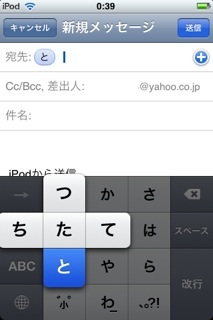
・やっぱりスピーカが着いているのは便利。
・アメリカの株価や天気予報がすぐ見れる。パソコンを点けなくても、朝アメリカの市場をチェックしその日の相場を予想します。
・モバイルミーのユーザー限定ですが、スケジュール、ブックマーク、メール、アドレスブックの同期が何の操作もしなくてもネットにさえ繋がれば、勝手に出来ている。(お金要りますが私は以前より入っていましたので有益に使える様になりました)
・無料で有益なアプリケーションが結構有る。私はお金払って購入したのは未だに1つだけ。
・外出先でも意外と野良アクセスポイントに接続出来てネットに繋がる。
「欠点」
・バッテリーは意外とすぐに無くなってしまう。予備バッテリーは持てないので、「SANYO USB出力付きリチウムイオンバッテリー」を購入予定。
・やはりカメラが欲しい
・電源スイッチは1プッシュでは完全に電源が切れないので、使い続けているとメモリー不足となってアプリケーションが落ち易くなります。電源長押しして、起動し直すか、メモリークリア出来るアプリを導入すれば良いのですが、今の所それ程頻繁に起きる訳ではないので「メモリー不足」の表示が出たら再起動させています。
なにわともあれ、大変気に入っておりいつも持ち歩いております。
今日はこの辺にして、ここのアプリケーションについては又別の機会でレポートします。
を使い出して一ヶ月が経ちましたが、使い勝手をリポートします。
一言で言うと、
携帯サイズのNet Book & PDA &ゲーム機
と言う感じで大変重宝いています。

iPodなのに音楽は全く聴いていません(w)

「良い点」
・文字入力は以外と快適。ローマ字入力は当然出来ますし、携帯方式も可能。更に携帯方式を発展させた入力方式も有り、慣れれば携帯で入力するより早く出来ます。
その方法は「あ行」の文字をタッチした状態で母音の方向にスライドさせると組み合わさった文字が入力出来ます。例えば「た」の上に置いて下にスライドさせると「と」が入力出来ます。携帯方式だと「た」を5回タップしなければなりませんので、比べると早いです。
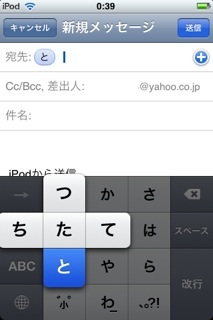
・やっぱりスピーカが着いているのは便利。
・アメリカの株価や天気予報がすぐ見れる。パソコンを点けなくても、朝アメリカの市場をチェックしその日の相場を予想します。
・モバイルミーのユーザー限定ですが、スケジュール、ブックマーク、メール、アドレスブックの同期が何の操作もしなくてもネットにさえ繋がれば、勝手に出来ている。(お金要りますが私は以前より入っていましたので有益に使える様になりました)
・無料で有益なアプリケーションが結構有る。私はお金払って購入したのは未だに1つだけ。
・外出先でも意外と野良アクセスポイントに接続出来てネットに繋がる。
「欠点」
・バッテリーは意外とすぐに無くなってしまう。予備バッテリーは持てないので、「SANYO USB出力付きリチウムイオンバッテリー」を購入予定。
・やはりカメラが欲しい

・電源スイッチは1プッシュでは完全に電源が切れないので、使い続けているとメモリー不足となってアプリケーションが落ち易くなります。電源長押しして、起動し直すか、メモリークリア出来るアプリを導入すれば良いのですが、今の所それ程頻繁に起きる訳ではないので「メモリー不足」の表示が出たら再起動させています。
なにわともあれ、大変気に入っておりいつも持ち歩いております。
今日はこの辺にして、ここのアプリケーションについては又別の機会でレポートします。
2009年01月10日
iPod touch
年末に買ったApple iPod touch 8GB
にめっちゃはまっています。
任天堂のDSiも購入前の比較候補にしていましたが、こちらにして正解でした。
何が良いかと言うと、ネットへの接続はDSiとは比較にならない程スムーズです。
Apple iPod touch 8GB
ならフリーソフトのWiFinder等をインストールしておけば、野良アクセスポイント(セキュリティの掛かっていない)が有ればConnectボタンを押すだけでネットに繋がりますし、正規の設定画面からでも簡単に接続出来ます。
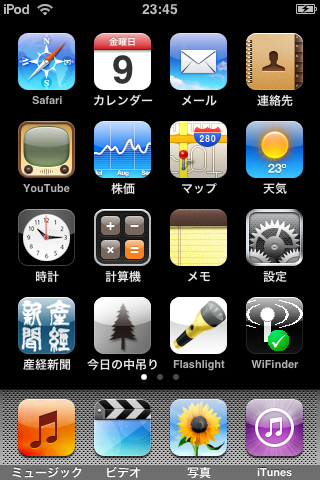
しかし、DSiは、お正月に姪が持っていたのでネットに繋いであげようとしたのですが、なかなか繋がらず、クグッて色々調べてやっと繋げる事が出来たと言う有様。比較になりません!
しかも、iPod touchのブラウザーはパソコン用のSafariなので大概のホームページは見る事が出来ます。私が利用しているネット証券やUFJ銀行等も問題無く利用出来ます。
そして意外だったのが、文字入力もソフトウエアキーボードですが、意外とスムーズに文字入力が出来てNetbookも要らないかなーって感じです。
住宅密集地なら結構野良アクセスポイントは存在しており、外出していても結構繋がります。
それと、世の中には良い人たちが沢山いて、無償で役に立ったり、楽しいソフトを公開してくれているので、それらをダウンロードして楽しんでいます。気軽に人気のソフトがチェック出来る様に自分のブログに、「無料トップアプリケーション」のブログパーツを貼付けてしまいました。

その日の朝刊なんかも無料で読めてしまいます!
続きは又今度。
にめっちゃはまっています。
任天堂のDSiも購入前の比較候補にしていましたが、こちらにして正解でした。
何が良いかと言うと、ネットへの接続はDSiとは比較にならない程スムーズです。
Apple iPod touch 8GB
ならフリーソフトのWiFinder等をインストールしておけば、野良アクセスポイント(セキュリティの掛かっていない)が有ればConnectボタンを押すだけでネットに繋がりますし、正規の設定画面からでも簡単に接続出来ます。
しかし、DSiは、お正月に姪が持っていたのでネットに繋いであげようとしたのですが、なかなか繋がらず、クグッて色々調べてやっと繋げる事が出来たと言う有様。比較になりません!
しかも、iPod touchのブラウザーはパソコン用のSafariなので大概のホームページは見る事が出来ます。私が利用しているネット証券やUFJ銀行等も問題無く利用出来ます。
そして意外だったのが、文字入力もソフトウエアキーボードですが、意外とスムーズに文字入力が出来てNetbookも要らないかなーって感じです。
住宅密集地なら結構野良アクセスポイントは存在しており、外出していても結構繋がります。
それと、世の中には良い人たちが沢山いて、無償で役に立ったり、楽しいソフトを公開してくれているので、それらをダウンロードして楽しんでいます。気軽に人気のソフトがチェック出来る様に自分のブログに、「無料トップアプリケーション」のブログパーツを貼付けてしまいました。
その日の朝刊なんかも無料で読めてしまいます!
続きは又今度。









